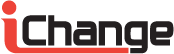Presentasjon
Presentasjon
MeetingSphere presentasjon gir en rask, enkel nettbasert presentasjon med en diskusjonsmulighet for deltakerne. Den kan også brukes som en ren plassholder for en presentasjon via webkonferanse.
- Presentasjonen lastet opp som PDF i MeetingSphere (Standard). Velg å presentere Powerpoint (PDF) eller noe annet som kan gjøres om til et PDF-dokument.
- Velg om du trenger å presentere bilder i bevegelse eller dele et ikke-MeetingSphere program. MeetingSphere vil enkelt kommunisere webkonferansens tilgangsdetaljer. Be deltakerne om å bytte til webkonferanseprogrammet i den tiden det benyttes.
Presentere en PDF-presentasjon i MeetingSphere
Presentasjonen av en PDF i MeetingSphere sparer deltakere bryderiet med å logge inn i et annet konferanseprogram. I tillegg er det fordeler som ikke er vanligei de fleste tradisjonelle webkonferanseapplikasjoner.
- Umiddelbar respons og skalerbarhet Ved opplasting konverterer MeetingSphere PDF-filen til Flash som allerede er lastet av deltakernes nettleser i begynnelsen av presentasjonen. Under presentasjonen blir bare kommandoer som «Neste side» overført og umiddelbart utført. Dette fjerner forsinkelsene forbundet med tradisjonell skjermdeling. Store grupper er intet problem.
- Enkel bruk Foreleseren behøver kun å laste opp PDF-filen og bestemme de enkle, men effektive alternativer nedenfor. Ingen ekstra klient (eller plug-in) installasjon, ingen brannmurproblemer eller aksept av informasjonskapsler.
- Presentatør Velg den deltaker som skal gjøre presentasjonen. Deltakeren vil ha full kontroll over presentasjonen, inkludert alternativene nedenfor.
- Last opp PDF Last opp alle typer dokumenter i PDF-format. De fleste kontorprogrammer kan skrive ut i PDF. Alternativt kan man benytte profesjonelle verktøy som Adobe Acrobat eller et annet blandt myriadene av PDF verktøy i internett for å konvertere innholdet til PDF. Ved opplasting, konverterer MeetingSphere PDF-filen til en Flash ® film. Omtrent alt kan settes inn i en PDF, MeetingSphere sjekker kompatibilitet av filen ved opplasting. For å unngå kjedelige inkompabilitetsopplevelser (usannsynlig), (a) laste PDF-filen før møtet(b) unngå eksotisk innhold eller bruk enklere konverteringsalternativer når du oppretter PDF-filen.
- Option «Side kontroll» Enten kan foreleser styre presentasjonen (typisk for synkrone møter) eller deltakerne kan navigere presentasjonen selv og i sitt eget tempo.
- Foreleser kontroller Hvis foreleser kontrollerer presentasjonen, vil enhver endring av lysbilde eller zoom innenfor et lysbilde øyeblikkelig bli replikert på deltakernes skjermer. Alle deltakerne deler det samme bildet som om de så presentasjonen på en delt projektor.
- Deltakere styrer Deltakerne kan navigere eller zoome presentasjonen slik de selv ønsker. Følgelig, med mindre sideskift koordineres via en telefonkonferanse, er lite sannsynlig at deltakerne vil være på samme side .The presenter can enable or disable participant control at any time. Foreleser kan aktivere eller deaktivere deltaker kontroll til enhver tid.
- Option «Nedlasting tillatt» Tillater deltakerne å laste ned PDF presentasjonen. I synkrone møter vil kanskje den som presenterer aktivere dette alternativet på slutten av presentasjonen for å «dele ut» dokumentet.
- Option «Aktiver diskusjon» Velg denne for å gi deltakerne muligheten til å kommentere eller stille spørsmål skriftlig i systemet. Man har full funksjonalitet i diskusjjonsverktøyet, inkludert det sofistikerte anonymitetsinnstillingene. Diskusjonen er selvsagt med i rapporten fra møtet. Diskusjonen kan aktiveres eller deaktiveres uten å miste innhold.